Active Trader Thinkorswim: Aprende a usarlo como un profesional.
Hay algunos mitos que merodean el tema del Active Trader, una herramienta de la plataforma Thinkorswim la cual considero de mucha relevancia. Muchos traders encuentran «complicado» o «muy riesgoso» utilizar esta maravillosa herramienta para scalpers o day traders, en este artículo voy a explicarte muy en detalle como aprender a usarlo a nivel pro!
Yo era una de esas personas hasta que probé la herramienta y la llevé a la práctica. Mejoré en gran medida mi timing (entrada sin retrasos) y rapidez al ejecutar mis posiciones. También la gestión de posiciones es mucho mejor con el Active Trader que sin él.
Recomiendo ampliamente que utilices esta herramienta en tu operativa, pero practícala y conócela para evitar errores de ejecución y gestión.
En este artículo te voy a hablar de qué es el Active Trader, por qué utilizarlo, cuáles son las ventajas y precauciones, cuáles son sus secciones, cómo configurarlo y finalmente cómo usarlo y comprar opciones en él. Empecemos:
¿Qué es el Active Trader y por qué utilizarlo en la operativa?
El Active Trader es una herramienta para ejecución y gestión de posiciones de forma rápida utilizada en su mayoría por scalpers o day traders.
En esta herramienta verás botones de compra y venta, precio hacia arriba y hacia abajo del contrato de opción, verás la oferta y la demanda del contrato de opción que quieras utilizar y verás información como P/L open.
Configurarás tu Active Trader como tú quieras ya que tiene otras más opciones que dependerán de lo que quieres ver en tu pantalla.
La razón del por qué debes utilizarlo, sobretodo si eres scalper o day trader, es porque es mucho más rápido que la forma tradicional que tal vez te hayan enseñado, además puedes ver mucho mejor cómo se está moviendo tu contrato, cuán líquido es y visualmente identificarás la oferta y la demanda para obtener el mejor precio ya sea para entrar como para salir.
Si operas una acción que tiene un amplio spread (diferencia entre bid y ask) puedes negociar mejor tu entrada y mucho más eficiente.
Ventajas de usar el Active Trader de Thinkorswim.
- Rapidez en la ejecución de tus operaciones con los botones de compra y venta
- Gestión eficiente de posiciones como trailstop y venta parcial de posiciones (si por ejemplo compré 3 contratos puedo salir uno por uno a medida que el precio se mueva a favor)
- Mejor negociación para entrar y salir de posiciones
- Puedes ver cuán líquido es el contrato (interés en compras y ventas)
- Puedes ubicar fácilmente a la oferta y a la demanda para entrar, salir o gestionar posiciones.
Precauciones al usar Active Trader.
- Debes ser muy cuidadoso (a) a la hora de comprar o vender, ya que como todo es por botón y a un click, nos podemos equivocar comprando más posiciones de las que habíamos planeado, o vender algunas y dejar otras abiertas sin darnos cuenta.
En este vídeo abordaré cuales son las ventajas y precauciones al momento de utilizar el Active Trader en la plataforma de Thinkorswim, en mi canal encontrarás más vídeos relacionados con este tema 👇
Partes principales del Active Trader.
Como puedes ver en la imagen, el Active Trader tiene algunas columnas fijas y otras que nosotros le podemos agregar. Las fijas son:
- La columna de la mitad que es la del precio de la opción con números que ascienden y descienden a medida que el contrato valoriza o desvaloriza
- La columna de bid size en color verde, en la que veremos la demanda (personas interesadas en comprar el contrato)
- La columna del ask size en color rojo, en la que veremos la oferta (personas interesadas en vender el contrato)
- Buy orders (nuestras órdenes de compra)
- Sell orders (nuestras órdenes de venta)
Las otras columnas que podemos agregar dependerán de lo que queramos ver como por ejemplo el P/L open que nos indica cuánto nos estamos ganando o perdiendo a medida que se mueve el contrato. El Active Trader que ves en la imagen a continuación es el mío y tiene las columnas que utilizo.
Configuración del Active Trader en 4 pasos
Para utilizar tu Active Trader PARA OPCIONES debes seguir los siguientes pasos:
Paso 1: Abre una grilla para el AT (active trader)
Paso 2: Escribe en el cuadro el nombre de cualquier acción. Le das enter y aparecerá una gráfica.
Paso 3: Ubicar pestaña del Active Trader
Verás que una vez das enter, aparecerán unas pestañas. Allí ubicas la del Active Trader. Dale click encima de esa pestaña y da click también a la pestaña de Chart para quitar el gráfico y dejar solo el AT.
Paso 4: Configurar opciones en el Active Trader
Ese AT que verás allí es el de la acción, pero necesitamos el AT para el contrato de opción. Así que vamos a ir a nuestra grilla de contratos, elegimos el contrato que queremos operar, le damos click derecho y copiar.
Luego vamos al cuadro donde escribimos el nombre de la acción en el AT y pegamos el contrato con las teclas cntrl+v, luego le damos a enter.
Como puedes ver en la imagen, automáticamente te aparecerán las columnas y botones por defecto. Para agregar o quitar los botones o columnas que quieras das click en las rueditas que tengo resaltadas con el círculo blanco.
Cómo comprar una Opción sobre Accion en el Active Trader.
Bien, ahora vamos a aprender cómo comprar en el Active Trader de diferentes formas:
Forma 1: Template Single:
Verás que al lado del QTY hay una pestaña que se llama Template. Allí le sigue una opción que se llama Single. Si compras así estarás entrando al mercado sin orden de Target ni Stop.
Simplemente ejecutarás tu compra. Luego manualmente ubicarás en el AT dónde quieres que quede tu stop que es lo más importante. Una vez dicho eso, sigamos.
Una vez tienes el contrato que quieres comprar ya sea para call o para put, lo primero que determinarás es cuántos contratos quieres comprar desplegando la flecha que tienes a la izquierda como está en la imagen de abajo.
En QTY vas a colocar el número de contratos que quieres comprar y le vas a dar click a «auto send».
Esto significa que no saldrá un cuadro de confirmación. Al principio te recomiendo que lo dejes así para confirmar tu entrada hasta que te acostumbres ya que una vez das click en enviar orden no hay vuelta atrás.
Si por ejemplo invierto por operación $150 y estoy dispuesto (a) a perder sólo $20, entonces compraré 1 contrato.
Una vez le dé click en Buy Mkt me desplazo hacia abajo a ubicar manualmente mi orden de Stop en el nivel de precio que yo quiera, en este ejemplo $20. Cuando ubique ese nivel le doy un click al cuadro que aparece a la derecha del precio en la columna de Ask Size. Mira la siguiente imagen.
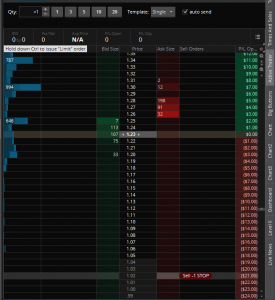
Comprar Single Active Trader
Compré un contrato en 1.23 (lo sé por las flechitas amarillas que están a los lados de ese valor). Rápidamente ubico mi stop en menos 20 dólares y doy click en el cuadro al lado del valor 1.03 que me representa esa pérdida de 20 dólares. Listo, esta es la forma como yo lo hago, muy rápida.
Comprar una Opción con porcentaje de Target y Stop automáticos.
Forma 2: Comprar con porcentaje de Target y Stop automáticos:
Si quieres entrar al mercado utilizando órdenes de Target y Stop porque así te sientes más cómodo (a), es decir, una vez entres quieres que automáticamente te quede el Stop en cierto nivel y el Target en cierto nivel de porcentaje, harás lo siguiente:
Click en Template———->Luego click en TRG w/bracket————->Luego le colocamos los siguientes valores como aparecen en la imagen a continuación. Una vez le des click en Buy Mkt el Stop te quedará en -20% en este caso y el Target también. Ya decidirás tú qué valores colocas.
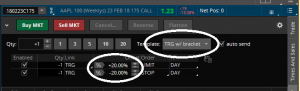
Comprar opciones sobre acciones con porcentaje de Target y Stop.
Al comprar ten en cuenta que…
Debes decidir si quieres comprar a mercado en el botón de Buy MKT (me ejecuta rápido la orden, pero estoy entrando a cualquier precio) o si quieres negociar el valor del contrato ubicando a la demanda.
Esto si la acción maneja opciones con spread amplios sobretodo. Ya sabes que la demanda son los cuadros verdes, y los números que aparecen allí en esos cuadros son el número de contratos que se están demandando en ese nivel de precio.
Mira la imagen de abajo. A simple vista tenemos 240 contratos de la demanda ubicados en el precio de 1.27 (es decir, hay una persona o varias personas que quieren entrar al mercado comprando ese número de contratos a ese precio).
Comprar opciones con el Active Trader negociando el precio de entrada.
Si quieres comprar negociando cerca de la demanda, una vez configurado el número de contratos que quieres comprar, vas a dar click al valor de precio que tú quieres comprar en la columna verde de los demandantes.
Ten en cuenta que si la acción hace un movimiento fuerte en la dirección que tú quieres participar no te comprará seguramente porque tu condición es que quieres comprar en cierto nivel, y si el movimiento en la dirección que tú anticipas se da rápido, puedes quedarte por fuera y no participar.
Esa es la desventaja de comprar manual con la demanda, pero si los contratos tienen spread (diferencia entre demanda y oferta o bid y ask) es mejor que lo hagas así.
El spread de este contrato de la imagen de abajo es muy pequeño. Tenemos a la demanda en 1.27 y a la oferta en 1.30, es decir, el spread es de 2 puntos, está perfecto para entrar en Buy MKT.
Botón Sell MKT
Este botón lo vas a utilizar si entras en Template Single y quieres salir ya de tu operación, quieres vender ya. Si compras por ejemplo 2 contratos y quieres vender los dos, fíjate que en QTY esté el número 2 configurado, si quieres salir parcialmente de posiciones, o sea, quieres salir de 1 contrato, entonces en QTY coloca el número 1 y le das click en Sell MKT.
Botón Flatten
Si decides utilizar este botón, te servirá si por ejemplo compraste con porcentaje de Target y Stop, estás dentro, pero quieres vender todo y salir de tus posiciones. Lo que hace el sistema es cerrar a orden de mercado todas las posiciones que tengas.
¿Cómo saber si tenemos posiciones abiertas en Thinkorswim?
- Al lado del contrato, en la parte de arriba, hay una palabra «NET POS:0» Ahí te indica el número de contratos que tienes abiertos.
- Cuando está en 0 significa que tienes 0 contratos abiertos y puedes estar tranquilo (a) de que no tienes posiciones abiertas sin saberlo.
Trading con Opciones sobre acciones en Thinkorswim usando el Active Trader.
A continuación te comparto el siguiente vídeo de mi canal de Youtube donde utilizo el Active Trader para hacer Scalping en Opciones.
¡Si te aportó valor comparte con otros traders! Hasta pronto.



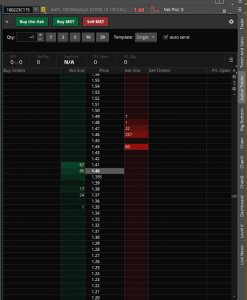

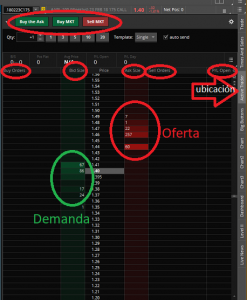
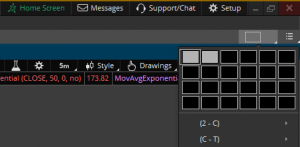
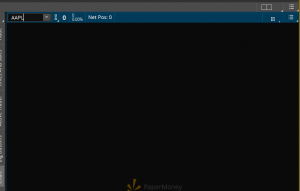
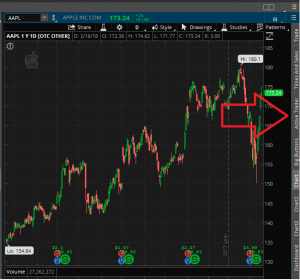
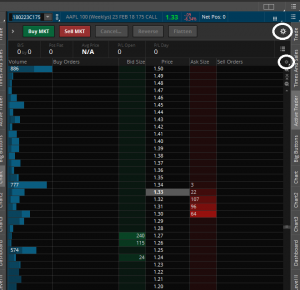
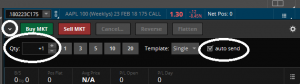
Hola Mary gracias por tus enseñanzas, tengo una duda …. el Botón Buy the Ask nos da una mejor compra o precio que si compro al Market. Gracias.
Muy buen tutorial, saludos
Saludos Roberto!
Excelente.
Gracias